 AutoCAD2016官方版是一款专用的制图软件。AutoCAD2016最新版使用时用户可以把各种几何图形、光栅图像或者是TrueType
文字以PDF文件的形式输入到当前设计的图形中。AutoCAD2016官方版还可以通过使用标准二维端点以及中心对象来捕捉附着在协调模型上指定的精确位置。
AutoCAD2016官方版是一款专用的制图软件。AutoCAD2016最新版使用时用户可以把各种几何图形、光栅图像或者是TrueType
文字以PDF文件的形式输入到当前设计的图形中。AutoCAD2016官方版还可以通过使用标准二维端点以及中心对象来捕捉附着在协调模型上指定的精确位置。

相关推荐
| 相关软件 | 版本说明 | 下载地址 |
|---|---|---|
| cad快速看图官方版 | 官方版 | 查看 |
| 美间软装软件 | 官方版 | 查看 |
| 酷家乐 | 电脑版 | 查看 |
| 草图大师SketchUp | 官方版 | 查看 |
| 3dmax 2020 | 中文版 | 查看 |
基本简介
AutoCAD2016是一款工程制图必备软件,AutoCAD2016可以用于二维绘图、详细绘制、三维设计,具有良好操作界面,可提高制图效率。AutoCAD具有良好的用户界面,通过交互菜单或命令行方式便可以进行各种操作。
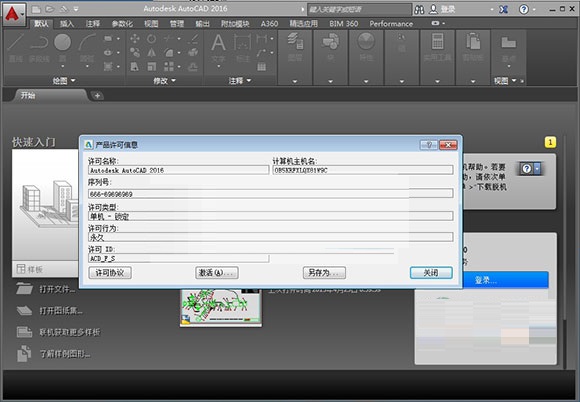
功能介绍
1、全新革命性的dim命令——标注命令,这个命令非常古老,以前是个命令组,有许多子命令但R14以后这个命令几乎就废弃了。2016重新设计了它,可以理解为智能标注,几乎一个命令搞定日常的标注。非常的实用。
2、可以不改变当前图层前提下,固定某个图层进行标注。(标注时无需切换图层)
3、新增个封闭图形的中点捕捉。这个用处不大,同时对线条有要求,必须是连续的封闭图形才可以。
4、云线功能增强,可以直接绘制矩形和多边形云线。
5、autocad2015的newtabmode命令取消,通过startmode=0,可以取消开始界面。
6、增加个系统变量监视器(SYSVARMONITOR命令),比如filedia和pickadd这些变量,如果不是默认可就害苦了新手了。这监视器可以监测这些变量的变化,并可以恢复默认状态。
软件特色
1.智能标注的Dim命令
AutoCAD2016中对于Dim命令进行了全方位的更新,使得这个古老的命令组变得很实用。
2.PDF的支持
现在你可以把各种几何图形、光栅图像或者是TrueType 文字以PDF文件的形式输入到当前设计的图形中
3.封闭图形的中点捕捉功能
这个功能的增加为您的设计又增加了多种可能
4.图层的人性化改进
在以后进行图层设计时,标注图层不需要频繁地切换图层了
5.对象捕捉支持
通过使用标准二维端点以及中心对象来捕捉附着在协调模型上指定的精确位置。
安装步骤
1、启动AutoCAD2016,点击我同意,然后点击激活;
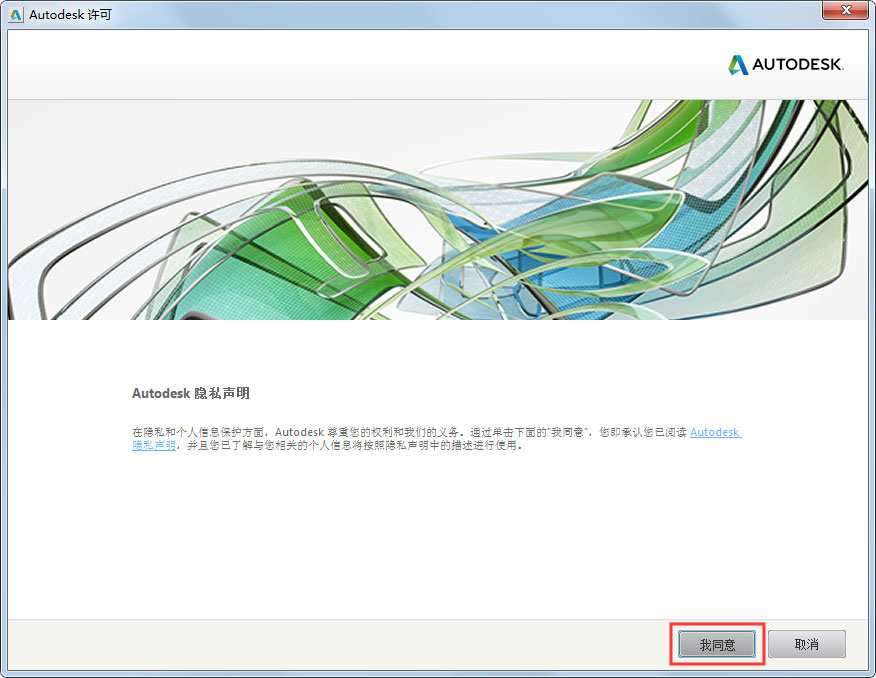
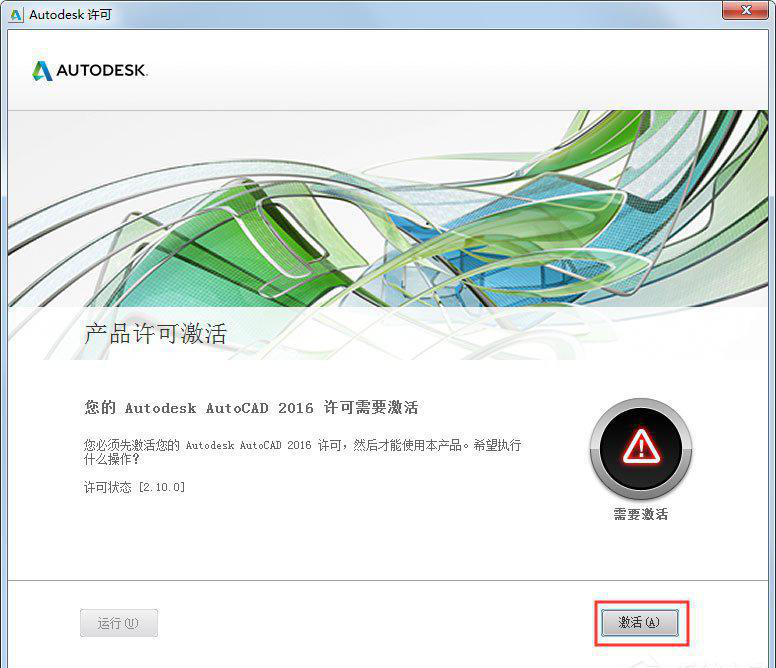
2、选择“我具有Autodesk提供的激活码”;
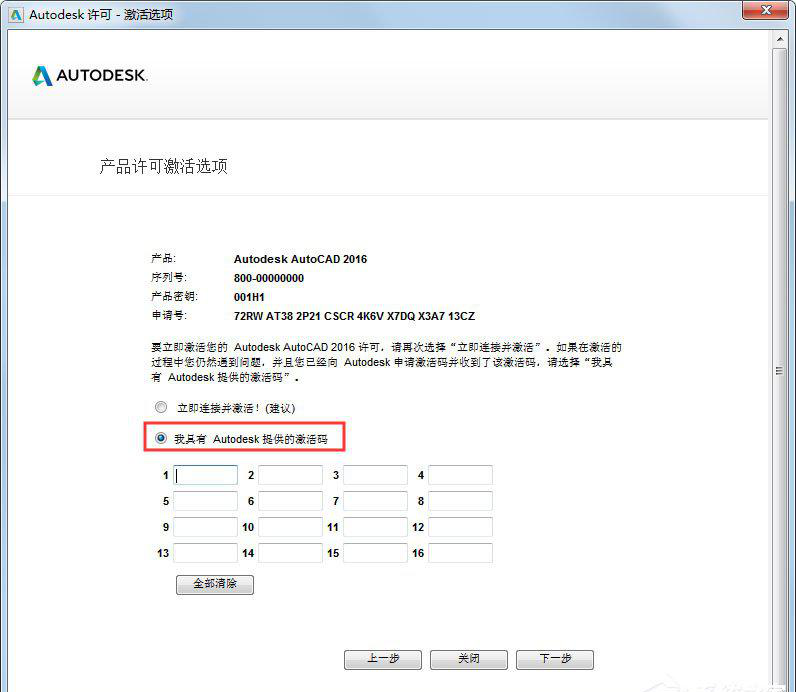
3、将本站提供的序列号输入进去,或者使用注册机,把申请号输入到请求码里面,先点击“补丁”再点击“生成”,即可生成一串激活码,将其输入到下方输入框内;
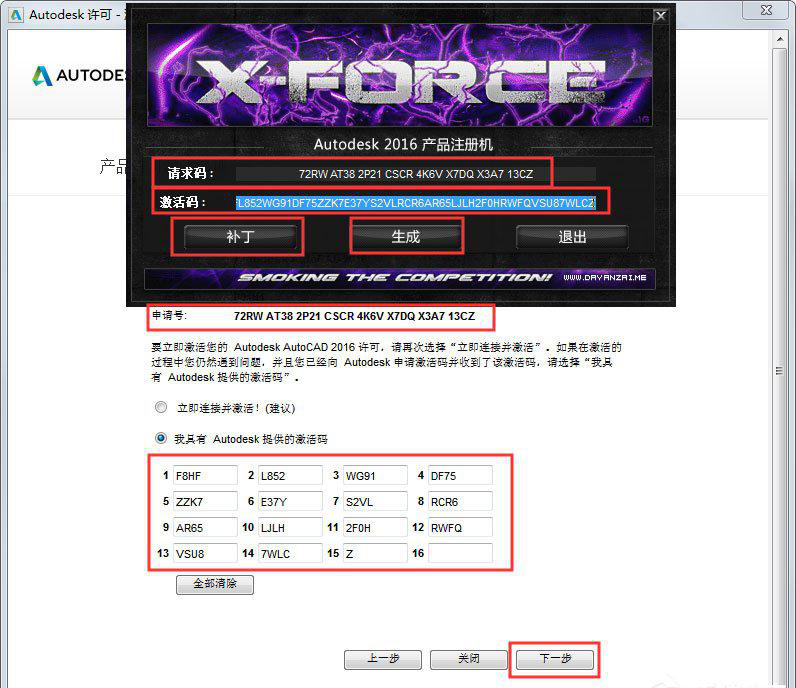
4、提示激活成,点击完成。
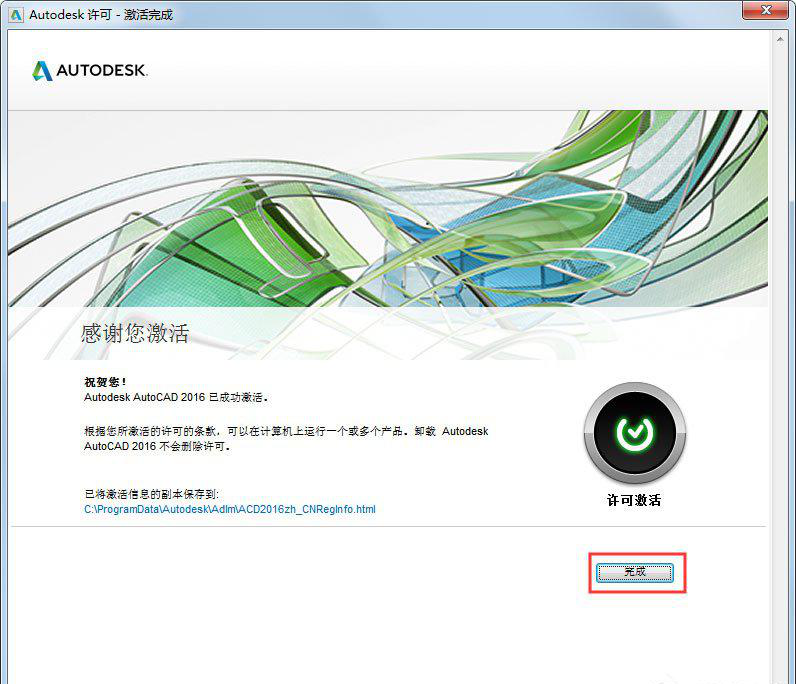
常见问题
问:AutoCAD 2016软件怎么画箭头?
答:1.首先打开cad,因为画的是直线箭头,这里小编建议大家先把“正交”打开,如图所示,点击下方的直角符号,命令栏会提示<正交开>
2.然后我们输入“pl”命令,回车,在cad中确定起点,然后再确定下一点,即线段的端点(这一步其实就是话箭头的直线部分,cad直接话直线段即可)
3.画完直线,我们在“指定下一点”中选择“w”,输入“w”,回车,然后指定两个端点的宽度,输入“80”,回车,再输入“0”,回车即可
4.然后回到画图界面,左右拉伸选定箭头的长短,用鼠标确定箭头的端点,最后点“Enter”键就完成直线箭头的绘制
问:AutoCAD 2016软件怎么标注尺寸?
答:1.打开CAD,进入到绘图界面,这里已经绘制好图形,点击“标注”
2.弹出“标注”命令选项,这里有很多标注类型,一般来说,标注两点之间的尺寸较为常用的是“线性”、“对齐”。需要特殊功能的,可以根据需要点击该选项中的功能按钮即可,这里以“线性”为例,点击“线性”
3.用鼠标点击需要标注尺寸的两点之间的第一个点,然后点击第二个点,弹出标注的线(没弹出的话点击“回车键”),用鼠标拖着放到喜欢的距离位置即可
问:AutoCAD 2016中如何修改标注尺寸?
答:1.打开AutoCAD 2016并打开图纸,在图纸上选择一个尺寸,然后点击鼠标右键,在出现的菜单选项中选择底部的“特效”选项。
2.选完成后,在AutoCAD 2016软件界面左侧出现一个界面,拖动滚动条找到“文字”选项,在文字选项中找到“替换文字”,输入您要替换的数值就可以修改AutoCAD 2016图纸的标注宽度了。
问:AutoCAD 2016软件怎么画三维图?
答:1.首先打开cad软件,然后在右下角的二维草图与注释,切换工作空间为三维建模
2.在菜单栏的视图中选择西南等轴测等三维视图模式
3.为了方便观看可以在菜单栏的渲染中选择概念模式
4.配合工具栏中的长方体、拉伸等工具就可以用cad画三维图了
问:AutoCAD 2016软件怎么复制图形?
答:1.打开AutoCAD软件,执行打开命令(快捷键Ctrl+O),打开素材文件
2.执行修改面板中的复制命令
3.选择左侧图形
4.选择圆心点为基点
5.按F10开启极轴追踪功能,输入参数217.5,回车
6.完成图形的复制
问:AutoCAD 2016如何设置捕捉?
答:1.打开AutoCAD 2016软件后,在软件下方会显示许多的状态栏,然后在右下角空白处点击鼠标右键,在弹出的选项中选中“状态切换”,在二级选项菜单中勾选你需要的的选项即可。
2.然后点击底部状态栏的“对象捕捉”,在弹出的选项中点击“设置”选项。
3.点击设置后,在弹出的草图设置界面中可以设置捕捉的内容,勾选顶部的“启用对象捕捉选项”,您可以根据自己的需求确定您要选择捕捉的对象,您也可以点击【全部选择】,修改完成后,点击【确定】按钮。
注:若要从对象捕捉点进行跟踪,请在命令执行期间将光标悬停在改点上,当移动光标是会出现追踪矢量,若要停止追踪,强再次将光标悬停在改点上。
4.或者您也可以点击左下角的【选项】按钮,在弹出的选项界面中,可以选择自动捕捉设置,Autotrack设置,对齐点获取,都可以根据自己的需求选择,选择完成后,点击【确定】按钮。
问:Autocad2016怎么切换到经典模式?
答:1.首先,在电脑上打开AutoCAD2016,如果没有菜单栏,将下图中的显示菜单栏勾选上;
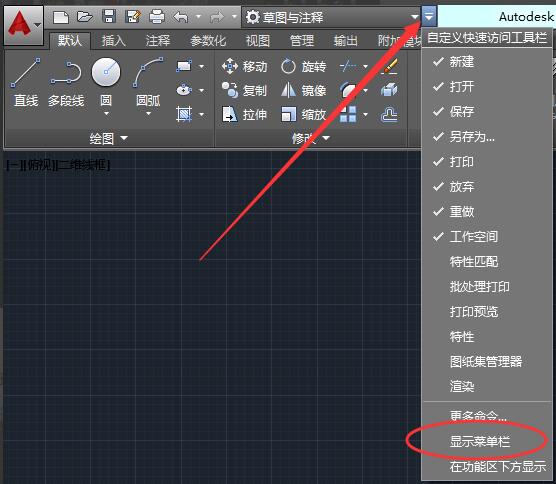
2.菜单栏调出后,在图示位置空白处右击,选择关闭。即可去除界面中扰乱视野的模块;
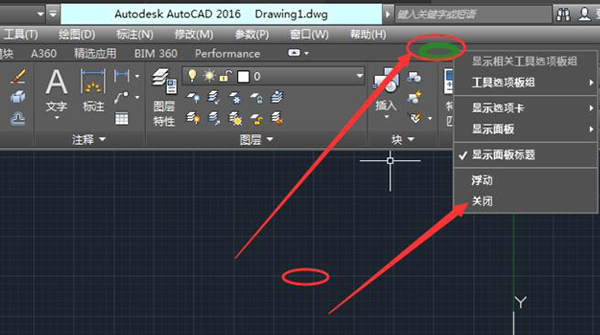
3.此时可以看到界面就比较接近经典模式了,但只是缺少了一些模块。所以下一步我们将经典模块中常用的模块调出来就可以了;
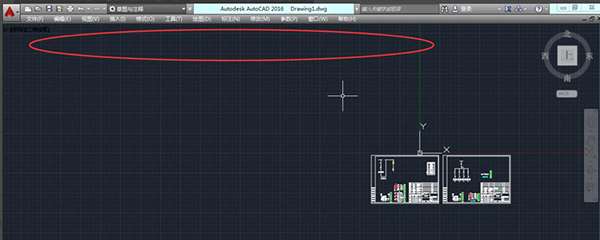
4.依次点击菜单栏中的工具-菜单啦-autocad,接下来勾选常用的模块,例如图层、绘图、标注等;
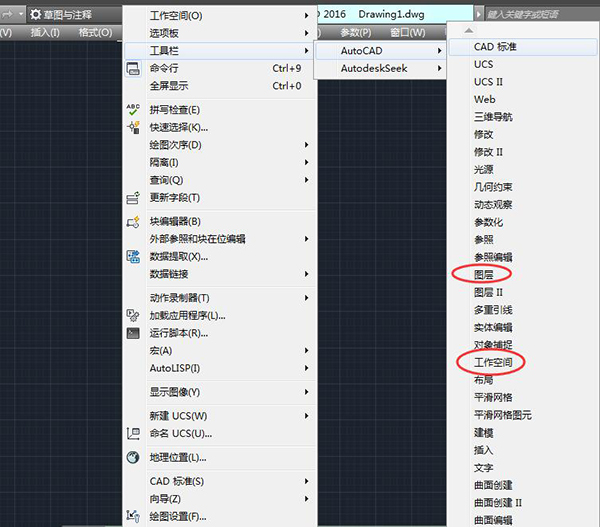
5.将所有模块勾选完成后,为了下次直接使用,可以将界面保存,这里命名为经典;
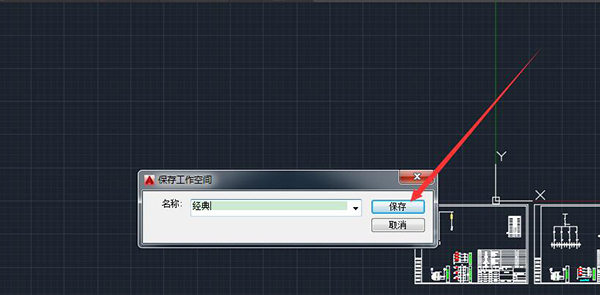
6.下次直接调用保存的模块即可。熟悉的经典模式又回来了。
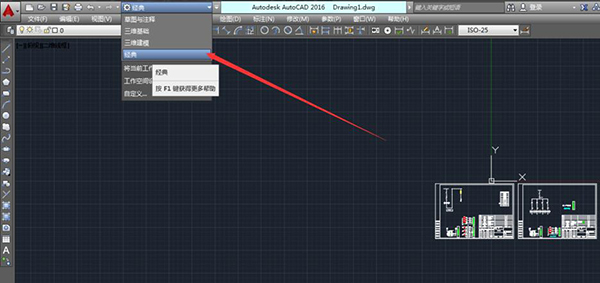
延伸阅读
常用基本操作教程推荐:
AutoCAD2016中使用偏移命令的相关操作步骤:http://www.huajunxiazai.com/xy/57258.html
AutoCAD2016中图层建立的详细操作流程:http://www.huajunxiazai.com/xy/54162.html
AutoCAD2016图形面积查看步骤说明:http://www.huajunxiazai.com/xy/52539.html
AutoCAD2016制作顶面布置图的具体方法:http://www.huajunxiazai.com/xy/73665.html
更新日志
1、优化用户工作界面
2、功能区库和命令预览
3、新增暗黑色调界面。
4、底部状态栏调整。
5、硬件加速效果会更快。
软件特别说明
提取码:jvgu

 浩辰CAD看图王 官方版 9.4
浩辰CAD看图王 官方版 9.4
 草图大师 v20.0.373
草图大师 v20.0.373
 风云CAD编辑器 中文版 v2.0.0.1
风云CAD编辑器 中文版 v2.0.0.1
 AutoCAD 2017 64位官方版
AutoCAD 2017 64位官方版
 迅捷CAD编辑器 最新版 v2.1.2.0
迅捷CAD编辑器 最新版 v2.1.2.0
 浩辰CAD2021 官方版 2021
浩辰CAD2021 官方版 2021














































